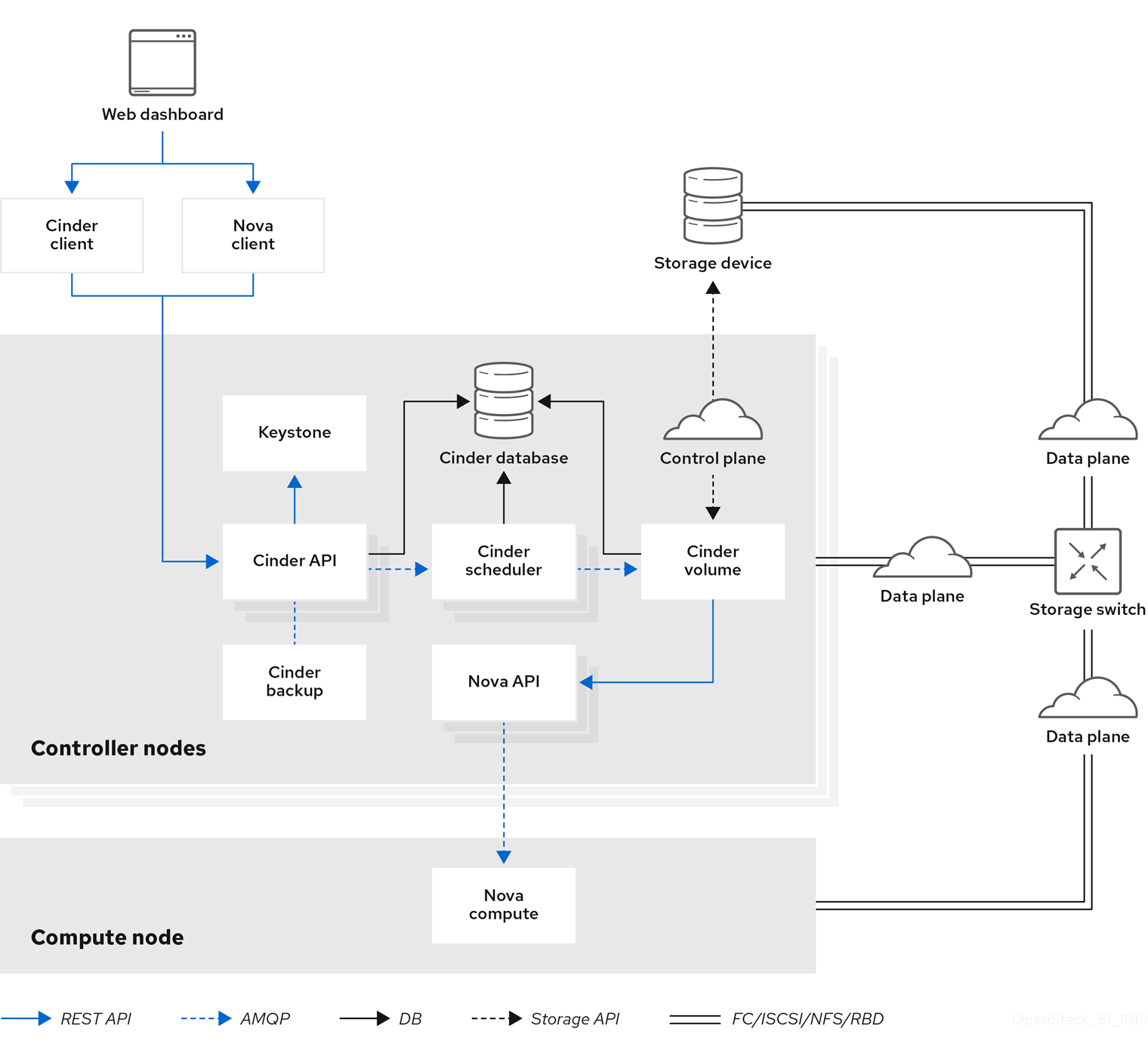2.5. マルチパス設定
マルチパスを使用してサーバーノードおよびストレージアレイ間の複数の I/O パスを単一のデバイスに設定することで、冗長性が得られると共にパフォーマンスが向上します。マルチパスは、新規および既存のオーバークラウドデプロイメントに設定することができます。
2.5.1. 新規デプロイメントでのマルチパス設定
新規オーバークラウドデプロイメントでマルチパスを設定するには、以下の手順を実施します。
既存のオーバークラウドデプロイメントでマルチパスを設定する方法は、「既存デプロイメントでのマルチパス設定」を参照してください。
前提条件
オーバークラウドのコントローラーノードおよびコンピュートノードは、Red Hat Enterprise Linux Server のリポジトリーにアクセスできる必要があります。詳しくは、『 director のインストールと 使用方法』の「ベースのクラウドイメージ のダウンロード」を参照してください。
手順
オーバークラウドを設定します。
注記詳細は、『 director のインストールと 使用方法』の「CLI ツールを使用した基本的なオーバークラウド の設定」を参照してください。
heat テンプレートを更新してマルチパスを有効にします。
Copy to Clipboard Copied! Toggle word wrap Toggle overflow (オプション) Block Storage (cinder) を Image サービス (glance) のバックエンドとして使用する場合には、以下の手順も完了する必要があります。
次の
GlanceApiOptVolumes構成をヒートテンプレートに追加します。parameter_defaults: GlanceApiOptVolumes: - /etc/multipath.conf:/etc/multipath.conf:ro - /etc/multipath/:/etc/multipath/:rwparameter_defaults: GlanceApiOptVolumes: - /etc/multipath.conf:/etc/multipath.conf:ro - /etc/multipath/:/etc/multipath/:rwCopy to Clipboard Copied! Toggle word wrap Toggle overflow 次の方法で
ControllerExtraConfigパラメーターを設定します。parameter_defaults: ControllerExtraConfig: glance::config::api_config: default_backend/cinder_use_multipath: value: trueparameter_defaults: ControllerExtraConfig: glance::config::api_config: default_backend/cinder_use_multipath: value: trueCopy to Clipboard Copied! Toggle word wrap Toggle overflow - 注記
-
default_backendとGlanceBackendIDheat テンプレート両方のデフォルト値が一致するようにしてください。
設定したすべてのバックエンドについて、
use_multipath_for_image_xferをtrueに設定します。parameter_defaults: ExtraConfig: cinder::config::cinder_config: <backend>/use_multipath_for_image_xfer: value: trueparameter_defaults: ExtraConfig: cinder::config::cinder_config: <backend>/use_multipath_for_image_xfer: value: trueCopy to Clipboard Copied! Toggle word wrap Toggle overflow オーバークラウドをデプロイします。
openstack overcloud deploy
$ openstack overcloud deployCopy to Clipboard Copied! Toggle word wrap Toggle overflow 注記オーバークラウドパラメーターを使用してオーバークラウドを作成する 方法は、『director のインストールと 使用方法』の「CLI ツールを使用した オーバークラウドの作成」を参照してください。
コンテナーを実行する前に、すべてのコントローラーノードおよびコンピュートノードにマルチパスをインストールします。
sudo dnf install -y device-mapper-multipath
$ sudo dnf install -y device-mapper-multipathCopy to Clipboard Copied! Toggle word wrap Toggle overflow 注記director にはフックのセットが用意されており、初回のブートが完了してコア設定が開始する前に、特定ノードロールのカスタム設定を行うことができます。オーバークラウドのカスタム設定についての詳しい情報は、『オーバークラウドの 高度な カスタマイズ』 の「事前設定: 特定のオーバークラウドロール のカスタマイズ」を参照してください。
すべてのコントローラーノードおよびコンピュートノードでマルチパスデーモンを設定します。
mpathconf --enable --with_multipathd y --user_friendly_names n --find_multipaths y
$ mpathconf --enable --with_multipathd y --user_friendly_names n --find_multipaths yCopy to Clipboard Copied! Toggle word wrap Toggle overflow 注記このコード例により、ほとんどの環境で機能する基本的なマルチパス設定が作成されます。ただし、一部のストレージベンダーはハードウェア固有の最適化した設定を使用しているので、ベンダーに推奨事項を問い合わせてください。マルチパスについての詳細は、『DM Multipath』を参照してください。
すべてのコントローラーノードおよびコンピュートノードで以下のコマンドを実行して、パーティションが作成されないようにします。
sed -i "s/^defaults {/defaults {\n\tskip_kpartx yes/" /etc/multipath.conf$ sed -i "s/^defaults {/defaults {\n\tskip_kpartx yes/" /etc/multipath.confCopy to Clipboard Copied! Toggle word wrap Toggle overflow 注記skip_kpartxをyesに設定すると、コンピュートノード上の kpartx がデバイス上に自動的にパーティションを作成しなくなり、不要なデバイスマッパーエントリーを避けることができます。設定の属性についての詳細は、『DM Multipath』の「設定ファイルの multipaths セクション」を参照してください。すべてのコントローラーノードおよびコンピュートノードでマルチパスデーモンを起動します。
systemctl enable --now multipathd
$ systemctl enable --now multipathdCopy to Clipboard Copied! Toggle word wrap Toggle overflow